备份电脑文件的方法
1、点击后弹出任务新建页面,需设置任务名称

2、完成设置后选择要进行的操作,需备份的直接点击 “下一步” 按钮

3、随后可选择需要备份的位置,以及备份文件的保存位置

4、设置好上述信息,即可进入下图所示的备份页面

5、在右上角设置详细的源文件位置,以及备份后的保存位置
6、选好位置后,下方会显示提示信息,可自行了解

7、接着点击下方 “确定” 按钮,系统会演示备份操作,演示页面需关闭

8、回到下图所示窗口,选择需要执行的任务,再点击下方 “执行” 按钮

9、此时系统会自动备份所需文件

10、最后回到自己设置的备份文件夹,文件已成功备份

软件功能
1、可复制锁定或处于打开状态的文件
2、支持并行和线程文件传输
3、具备快速备份、智能同步和增量备份功能
4、可备份存储在 POP3/IMAP4/Exchange Server 上的电子邮件
5、通过增量复制实现版本控制,保留以前的备份版本
6、支持脚本功能,可配置 SyncBackPro 的运行方式
7、拥有三个强大的 FTP/FTPS/SFTP 引擎,兼容性极强
8、提供高级压缩和加密功能,且支持并行压缩
9、可自动检测驱动器故障(SMART)和勒索软件
10、支持 SBMS 集成,实现集中管理
11、SyncBack Touch 可与 Android、Linux 和 macOS 集成
12、配备 SyncBack Monitor—— 免费的 Android 应用用于监控
软件优势
1、通过增量复制进行版本控制,能保留以前的备份版本
2、支持脚本配置,可自定义 SyncBackPro 的运行方式
3、三个强大的 FTP/FTPS/SFTP 引擎,确保终极兼容性
4、具备高级压缩和加密功能,且支持并行压缩
5、可自动检测驱动器故障(SMART)和勒索软件
快捷键
Ctrl-S:跳过文件
Ctrl-E:跳过并排除文件
Ctrl-L:将文件复制到源 / 左侧
Ctrl-R:将文件复制到目标 / 右侧
Ctrl-D:从源 / 目标 / 右侧删除文件
Ctrl-U:将文件标记为未更改(仅限快速备份配置文件)
Ctrl-N:较新的文件替换较旧的文件(任何版本更改都会丢失)
Ctrl-P:每个选中的项目都会显示文件碰撞窗口
精品推荐
-

Acronis Backup Advanced(数据备份还原软件)
详情 -

Deep Freeze(冰点还原)
详情 -

Deep Freeze
详情 -

iPubsoft iPhone Backup Extractor
详情 -

DeepFreeze冰点还原精灵企业版破解版
详情 -

Acronis True Image中文完整破解企业版
详情 -

Cobian Backup
详情 -

冰点还原精灵Deep Freeze Patch密钥破解注册机
详情 -

稳部落2.0(专业备份导出微博记录)
详情 -

ghost一键还原工具
详情 -

回天一键还原
详情 -
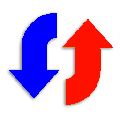
PCData Back(数据备份软件)
详情 -

雨过天晴极速恢复
详情 -

Allway Sync21专业版
详情 -

AOMEI Backupper
详情 -
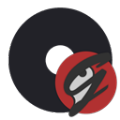
GameSave Manager(游戏存档备份软件)
详情
装机必备软件














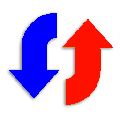



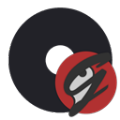

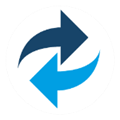


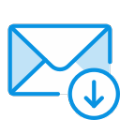
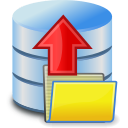

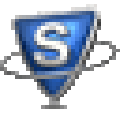







网友评论